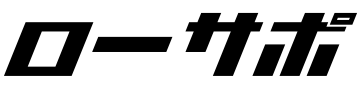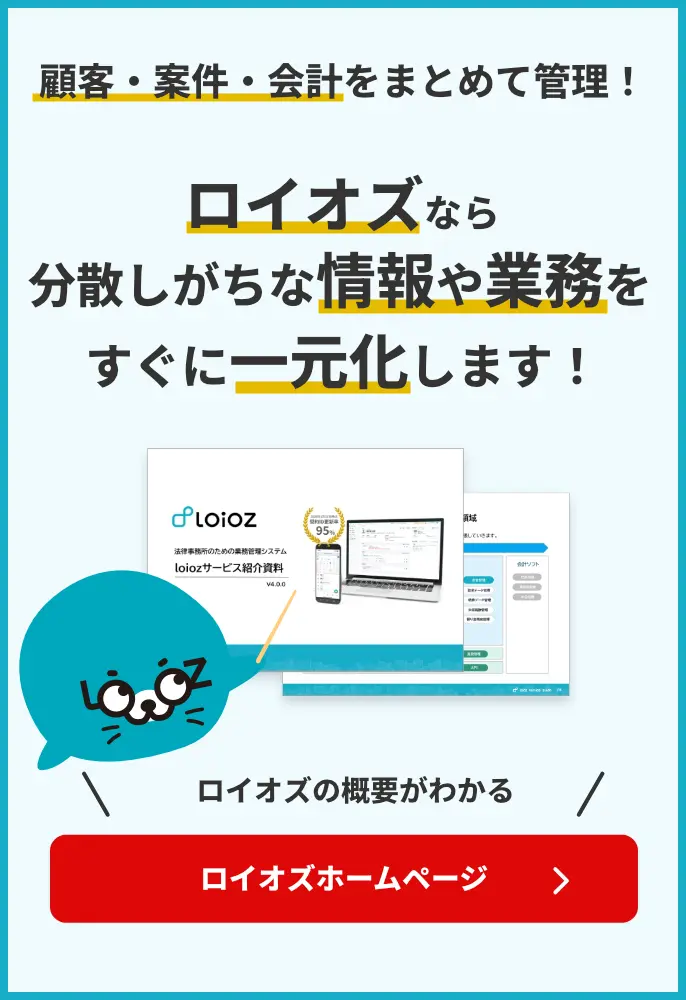【2025年最新】法律事務所のためのWEB会議環境ガイド
~パソコンの選び方から快適な会議のコツまで~


最終更新日:2025年04月01日
はじめに
民事訴訟法の改正により、2023年3月1日より弁論準備期日や和解期日、2024年3月1日より口頭弁論期日においてMicrosoft Teamsを使ったオンライン期日が可能となり、多くの弁護士、法律事務所にとってWEB会議が身近なものとなりました。
オンライン期日では、依頼者の権利を適切に主張・保護するために、途切れのないスムーズなコミュニケーションが求められます。 もしパソコンのスペックが不十分で、相手方や裁判官の発言が途切れて重要な内容を聞き逃したり、こちらの発言が伝わらなかったりすると裁判に支障が生じかねません。
安定したWEB会議の環境を整備することは、弁護士、法律事務所にとって重要なことの一つと言えます。
この記事では、弁護士、法律事務所がWEB会議をスムーズに行うために、パソコンの選び方から快適にWEB会議を行うためのコツをお伝えします。
オンライン期日では、依頼者の権利を適切に主張・保護するために、途切れのないスムーズなコミュニケーションが求められます。 もしパソコンのスペックが不十分で、相手方や裁判官の発言が途切れて重要な内容を聞き逃したり、こちらの発言が伝わらなかったりすると裁判に支障が生じかねません。
安定したWEB会議の環境を整備することは、弁護士、法律事務所にとって重要なことの一つと言えます。
この記事では、弁護士、法律事務所がWEB会議をスムーズに行うために、パソコンの選び方から快適にWEB会議を行うためのコツをお伝えします。
快適なWEB会議に必要な基本スペック
まずは、WEB会議をストレスなく行うために必要なパソコン本体の性能や周辺環境について見ていきましょう。
1パソコン本体の性能
WEB会議では、カメラ映像の処理、音声の入出力、画面共有など、パソコンに比較的高い負荷がかかります。
以下のスペックを目安にパソコンを選びましょう。
以下のスペックを目安にパソコンを選びましょう。
【最低限これだけは!推奨スペック】
| CPU | 頭脳にあたる部分。 Intel Core i5 または AMD Ryzen 5 以上の性能がおすすめです。 これより低いスペックだと、会議中に動作が重くなる可能性があります。 |
|---|---|
| メモリ | 一時的にデータを記憶しておく装置。最低でも8GBは必要ですが、複数のアプリケーションを同時に使ったり、画面共有を多用したりする場合は 16GB あると安心です。 |
| ストレージ | 恒久的なデータを保存する装置。起動や読み書きが高速な SSD を強く推奨します。 容量は最低 256GB あると良いでしょう。 |
| OS | 多くの法律事務所ではWindowsが主流ですが、Macでも主要なWEB会議ツールは利用可能です。事務所の環境に合わせて選びましょう。 |
【予算とモデル例(2025年3月時点)】
推奨スペックを満たすパソコンの価格は変動しますが、現在のおおよその目安は以下の通りです。
■予算目安
- ・メモリ8GBモデルであれば、7万円台から見つけることも可能です。
- ・より快適なメモリ16GBモデルを基本と考える場合、予算は9万円~15万円程度を見ておくと選択肢が広がります。
■モデル例(参考価格は変動します)
- ・DELL Inspiron 15
(参考価格帯: 8~11万円程度) - 15.6インチ、テンキー付きモデルが多い。メモリ16GB構成の場合、セール時を除くと10万円を超えることもあります。
- ・HP 15(参考価格帯: 7~10万円程度)
- 15.6インチ、テンキー付きモデルが多い。コストパフォーマンスが高く、タイミングによっては7万円台後半からメモリ16GBモデルが見つかることもあります。
- ・Lenovo ThinkPad E14/E16
(参考価格帯: 12~18万円程度) - 14インチまたは16インチ。ビジネス向けの定番で信頼性が高い分、価格はやや高め。メモリ16GBのエントリー構成なら12万円台から可能ですが、構成によっては15万円を大きく超えることもあります。
【重要】価格は常に変動します!
上記はあくまで現時点での目安であり、実際の価格はCPUの世代、メモリ・SSD容量、Officeソフトの有無、セール時期、販売店によって大きく異なります。
購入前には、必ず最新の価格とスペックをご自身でご確認ください。
パソコンを購入する際は、家電量販店やパソコン専門店の店員さんに「WEB会議で頻繁に使用する」「複数の資料を開きながら画面共有もしたい」など、具体的な用途を伝えると、適切なモデルを提案してもらえます。
メーカー直販サイトと量販店では、価格だけでなく保証内容やサポート体制も異なる場合があるので、比較検討するのがおすすめです。
購入前には、必ず最新の価格とスペックをご自身でご確認ください。
パソコンを購入する際は、家電量販店やパソコン専門店の店員さんに「WEB会議で頻繁に使用する」「複数の資料を開きながら画面共有もしたい」など、具体的な用途を伝えると、適切なモデルを提案してもらえます。
メーカー直販サイトと量販店では、価格だけでなく保証内容やサポート体制も異なる場合があるので、比較検討するのがおすすめです。
2メモリ(作業容量)
メモリは、パソコンが一度に処理できる作業量を左右します。
容量が大きいほど、複数のアプリケーションを同時に立ち上げたり、大きなファイルを開いたりといった作業がスムーズになります。
容量が大きいほど、複数のアプリケーションを同時に立ち上げたり、大きなファイルを開いたりといった作業がスムーズになります。
- ・標準的な8GB
- カメラON/OFF程度の基本的なWEB会議であれば、多くの場合対応可能です。
- ・推奨は16GB
- 予算が許せば、購入時に16GBを選択(+1~2万円程度)することをおすすめします。特に以下のような使い方をする場合は、16GBあると快適さが格段に向上します。
- ・PCモニターを2画面(デュアルディスプレイ)で使っている
- ・WEB会議中に、ブラウザで多くのタブを開いて調べ物をする
- ・画面共有で資料を見せながら、WordやExcelなどで編集作業を行う
3インターネット環境
WEB会議の安定性は、パソコンのスペックだけでなくインターネット環境にも大きく依存します。
- ・有線LAN接続がベスト:
- 可能であれば、Wi-Fiではなく有線LANで接続しましょう。通信が安定し、音声や映像の途切れが格段に少なくなります。
- ・光回線が基本
- 現在主流の光回線であれば、通常は十分な通信速度が得られます。
- ・通信環境の確認
- どうしてもWi-Fiしか使えない場合や、事務所全体の通信速度に不安がある場合は、一度IT専門業者に依頼して、配線の状況や電波強度を確認してもらうのも有効です。
4周辺機器
最近のノートパソコンは、内蔵カメラやマイクの性能も向上しています。まずは内蔵機器で試してみて、不満があれば周辺機器の導入を検討しましょう。
- ・ヘッドセット
- 周囲の雑音が入る、相手の声が聞き取りにくい、自分の声がクリアに伝わらない、といった場合に有効です。マイク付きのヘッドセット(イヤホンタイプ、ヘッドホンタイプ)があると、音声品質が大きく改善されます。(予算目安:2,000~5,000円)
- ・外付けWebカメラ
- ノートパソコン内蔵カメラの画質(暗い、粗いなど)に不満がある場合に検討します。高画質なモデルもありますが、まずは標準的なもので十分でしょう。(予算目安:3,000円~)
■セキュリティ対策も忘れずに
法律事務所では機密性の高い情報を扱うため、オンラインでのやり取りにはセキュリティ対策が不可欠です。
セキュリティ対策についてはこちらの記事をお読みください。
弁護士、法律事務所のセキュリティ対策!今すぐできる情報漏えい防止策
セキュリティ対策についてはこちらの記事をお読みください。
弁護士、法律事務所のセキュリティ対策!今すぐできる情報漏えい防止策
■パフォーマンスを最大限に引き出すコツ
適切なスペックのパソコンを用意しても、使い方次第では動作が重くなることがあります。
以下の点を意識して、パソコンのパフォーマンスを最大限に引き出しましょう。
以下の点を意識して、パソコンのパフォーマンスを最大限に引き出しましょう。
1スムーズな会議のための事前準備
- ・不要なアプリは終了
- WEB会議に使用しないアプリケーションは、事前にすべて閉じておきましょう。バックグラウンドで動作しているだけでも、パソコンのリソースを消費します。 ブラウザのタブは最小限に: 開いているブラウザのタブが多いと、メモリを消費します。会議に必要なタブ以外は閉じておきましょう。
- ・ブラウザのタブは最小限に
- 開いているブラウザのタブが多いと、メモリを消費します。会議に必要なタブ以外は閉じておきましょう。
- ・パソコンの再起動
- 会議の直前にパソコンを再起動すると、メモリがクリアされ、動作が安定しやすくなります。時間があれば試してみましょう。
2会議中に動作が重くなったら
- ・カメラを一時的にオフ
- 映像処理はパソコンに負荷がかかります。発言しないタイミングなどで一時的に自分のカメラをオフにすると、動作が軽くなることがあります。
- ・背景ぼかし、仮想背景をオフ
- これらの機能は見た目には良いですが、パソコンに負荷をかけます。動作が重い場合はオフにしてみましょう。
- ・音声が途切れる場合
- まずは一度会議から退出して、再度入室し直すと改善することが多いです。
3通信環境を最適化するコツ
- ・有線LAN接続を優先
- 可能であれば、Wi-Fiではなく有線LANで接続しましょう。
- ・他の通信を控える
- 動画ストリーミングサービス(YouTubeなど)や大容量ファイルのダウンロードなど、他の帯域を使用する通信は会議中は控えましょう。
- ・ルーターの再起動
- インターネット接続が不安定な場合、ルーターを再起動すると改善することがあります。
- ・スマートフォンのテザリングは最終手段
- テザリングは手軽ですが、通信が不安定になりやすい傾向があります。安定した会議のためには、固定回線の利用が望ましいです。
※経験上、会議がうまくいかない場合、多くのケースは一度会議室から「退出」して「再入室」するだけで改善します。慌てずに試してみてください。
まとめ
オンライン期日やWEB会議を円滑に進めるためには、適切なスペックのパソコンと、安定した通信環境が不可欠です。
今回ご紹介したパソコンスペックの目安や活用法を参考に、ストレスのないWEB会議環境を整備しましょう。
パソコン選びや設定、セキュリティ対策など、ITに関するお悩みは多岐にわたるため、自身で解決するのが難しいと感じる場合は、専門家への相談も有効な手段です。
積極的に専門家に相談しましょう。
今回ご紹介したパソコンスペックの目安や活用法を参考に、ストレスのないWEB会議環境を整備しましょう。
パソコン選びや設定、セキュリティ対策など、ITに関するお悩みは多岐にわたるため、自身で解決するのが難しいと感じる場合は、専門家への相談も有効な手段です。
積極的に専門家に相談しましょう。